Tabloya naverokê
Di Microsoft Excel de, divê hin rewş hebin dema ku hûn hewce ne ku navê tevahî parçe bikin. Excel ji bo vê yekê gelek rêbaz hene. Ew bi rastî peywira we kêm dike ji ber ku hûn dikarin wê bi destan bikin lê ew pir dem-dixwe û dijwar e ku meriv li ser hûr bibe. Ev gotar dê hemî rêbazên mimkun nîşanî we bide ku navên di Excel de bi karanîna formula dabeş bikin. Ez hêvî dikim ku hûn ji vê gotarê kêfxweş bibin û bêtir zanyariyan li ser Excel berhev bikin.
Pirtûka Xebatê ya Pratîkê dakêşin
Vê pirtûka xebatê ya pratîkê dakêşin.
Navên di Excel de dabeş bikin. xlsx
Bi Bikaranîna Formulên Excel Navan Ji Cihên Cûda Bikin
Em dikarin navan bi formula an jî bi fermana çêkirî ya Excel veqetînin. Di vê gotarê de, em hemî rêbazên mimkun ên dabeşkirina navan li Excel vedigirin. Feydeya herî mezin a karanîna formulan ji bo çareserkirina her pirsgirêkê ev e ku formula çareseriyên dînamîkî dide lê emrên din ên Excel çareseriyên statîk didin. Ji bo ku hemî awayên dabeşkirina navan li Excel nîşan bidin, em danegehek digirin ku navê tevahî hin kesan vedihewîne. Pêdivî ye ku em navan bikin navên pêşîn, navên navîn û paşnavan.
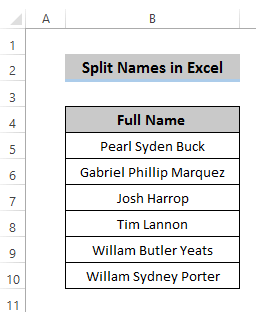
1. Navê pêşîn derxînin
Ji bo derxistina navê pêşîn ji tevahî nav, em fonksiyonên ÇEP û LÊRÎN bikar tînin.
Gavên
- Hûna C5 Hilbijêre ku tu dixwazî formulê bikî ku navê yekem derxe.
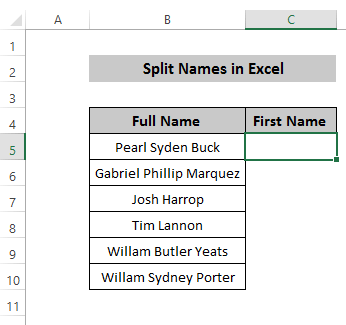
- Formula jêrîn binivîsînedi barika formulê de.
=LEFT(B5,SEARCH(" ",B5)-1) 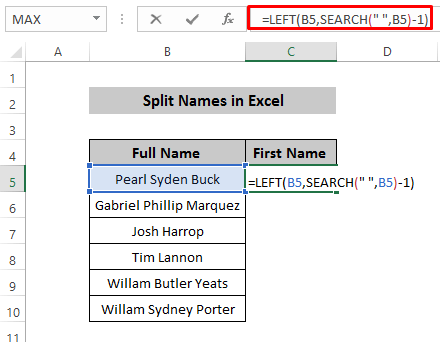
- Pel bike Enter ji bo sepandina formulê.
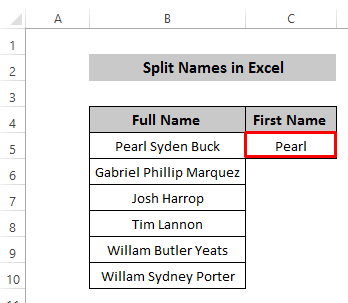
- Îkona Destê dagirtin li stûnê kaş bikin an jî du caran pê bikirtînin. | -1): Li vir, fonksiyona SEARCH ji bo şaneya B5-ê valahiyê bigire, û -1 ji bo ku nivîsê 1 gav berî valahiyê bigire bikar tîne.
- ÇP (B5,SEARCH(" ",B5)-1): Fonksiyon LEFT nivîsê ji milê çepê dest pê dike û 1 gav beriya valahiyê diqedîne.
2. Navê Navîn derxînin
Ji bo derxistina navê navîn, em tevhevkirina fonksiyonên IFERROR , MID û SEARCH bikar tînin.
Gavên
- Pêşî, her şaneyek hilbijêrin. Li vir, em şaneya D5 hildibijêrin.
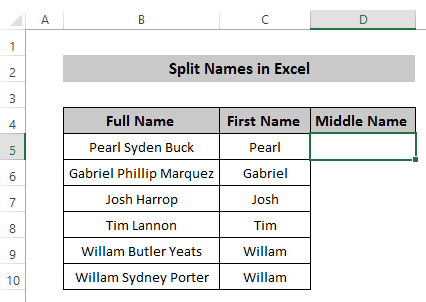
- Formula jêrîn di barika formula de binivîsin:
=MID(B5,SEARCH(" ",B5)+1,SEARCH(" ",B5,SEARCH(" ",B5)+1)-SEARCH(" ",B5)-1) 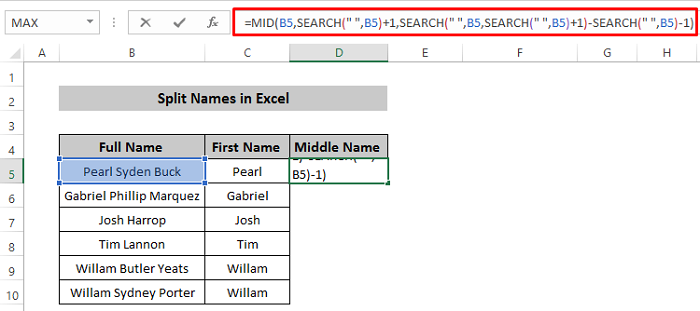
- Bitikîne Enter ji bo pêkanîna formula.
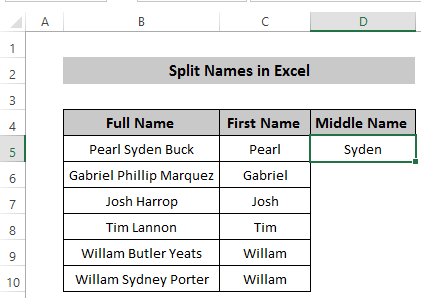
- Îkona Destê dagirtin li stûnê kaş bikin an jî du caran lê bikirtînin. Hûn dikarin hin encaman wekî ' #VALUE! ' bibînin. Ev diqewime ji ber ku du navên me yên tam dane bi rastî navên navîn nînin.
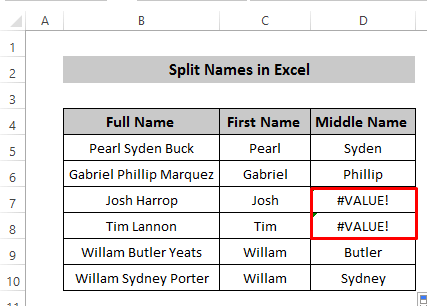
- Ji bo çareserkirina vê xeletiyê û dema ku hebe navê navîn wekî vala nîşan bide Navê navîn tune, em dikarin fonksiyona IFERROR bikar bînin.
- Formula berê bi ya jêrîn veguherîninformula:
=IFERROR(MID(B5,SEARCH(" ",B5)+1,SEARCH(" ",B5,SEARCH(" ",B5)+1)-SEARCH(" ",B5)-1),"")
- Niha, îkona Destê dagirtin li stûnê kaş bikin û hûn ê bistînin. Dema ku navekî navîn tune be, encam vala ye>
- MID(B5,SEARCH(” “,B5)+1,SEARCH(” “,B5,SEARCH(” “,B5)+1)-SEARCH(” “,B5)-1): Ji bo ku navê navîn ji navê tevahî bistînin, SEARCH(" ",B5)+1 bikar bînin da ku nav ji karaktera din derxînin û têxin nav argumana Start_num ya MID. fonksiyona . Ji bo ku hûn bibêjin çend tîp werin derxistin, hûn hewce ne ku cîhê cîhê 1emîn ji cîhê 2yemîn derxînin û di dawiyê de wê têxin argumana num_chars ya fonksiyona MID .
- Û heke Navê navîn winda ye, fonksiyona IFERROR dê li şûna wan rêzikek vala bigire.
3. Paşnavê derxe
Ji bo derxistina paşnavê Navê tam, me fonksiyonên RIGHT , SEARCH , SUBSTITUTE , û LEN bikar anîn.
Gavên
- Hûna E5 Hilbijêre.
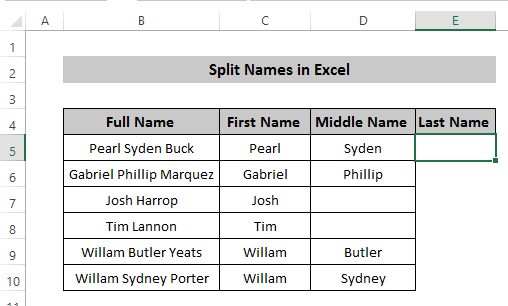
- Formula jêrîn di formulê de binivîse bar.
=RIGHT(B5,LEN(B5)-SEARCH("#",SUBSTITUTE(B5," ","#",LEN(B5)-LEN(SUBSTITUTE(B5," ",""))))) 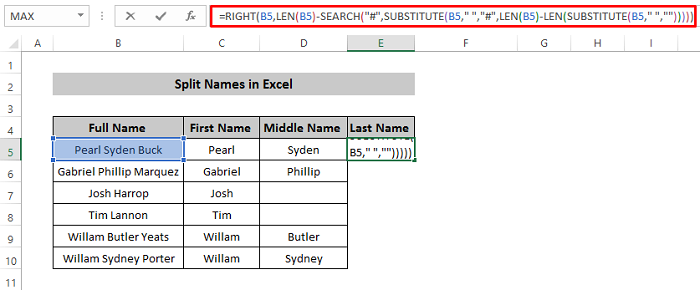
- Bişkojka Enter bikirtînin da ku hûn lêkerê bicîh bikin. formula.
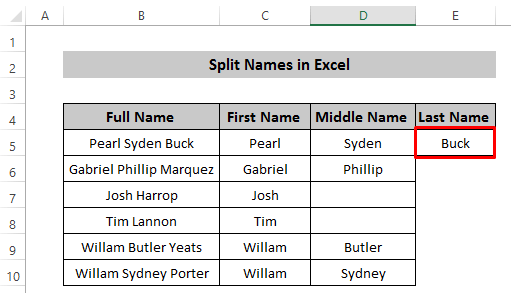
- LEN(B5)-LEN(SUBSTITUTE(B5," ", ””)): Ev dirêjahiya cîhê di danehevê de peyda dike.
- SUBSTITUTE(B5,” “,”#”,LEN(B5)-LEN(SUBSTITUTE(B5,” “,””))): Fonksiyon SUBSTITUTE li vir ji bo cîgirkirina cih bi ' # ' tê bikaranîn. Hejmara nimûneyê di fonksiyona SUBSTITUTE de destnîşan dike helwesta mînaka we. Li vir, 2 cîhên me hene û mînaka jimare 2 mînaka 2yemîn destnîşan dike. Ew di mînaka duyemîn de cîhê cîh digire.
- LEN(B5)-SEARCH(“#”, SUBSTITUTE(B5,” “,”#”,LEN(B5)-LEN(SUBSTITUTE(B5 ,” “,””)))): Fonksiyon SEARCH dê li ' # ' bigere û nirxa dirêjahiyê vegerîne ku ' # ' xuya dike. Dûv re wê ji dirêjahiya tevahiya navê xwe jêbirin. Di mînaka me de, ew vedigere 4. Ev dirêjahiya ku piştî ' # ' mayî ye.
- RIGHT(B5,LEN(B5)-SEARCH(“#”, SUBSTITUTE( B5,” “,”#”,LEN(B5)-LEN(SUBSTITUTE(B5,”””))))): Naha, fonksiyona RIGHT dê dirêjahiya vegerê derxe nivîsa ji şaneya B5 ya ku di dawiyê de paşnavê tam navê hatî dayîn peyda dike.
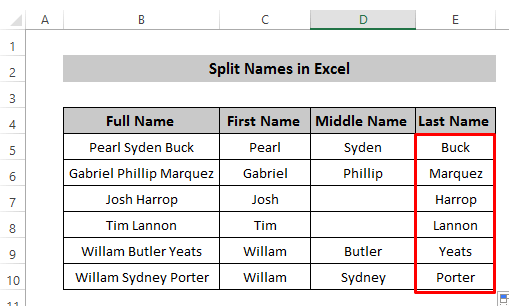 ”)): Li vir, BÛYER fonksîyon ji bo valahiyên di nav navê tam de ji holê rake û bi fonksiyona LEN bêyî valahiyê dirêjiyê bijmêre.
”)): Li vir, BÛYER fonksîyon ji bo valahiyên di nav navê tam de ji holê rake û bi fonksiyona LEN bêyî valahiyê dirêjiyê bijmêre.
3 Awayên Alternatîf ên Parçekirina Navan bêyî Bikaranîna Formulê di Excel de
1. Ji bo Parçekirina Navan Nivîsar Ji Stûnan re Bikaranîn
Ya duyemîn, hûn dikarin bi hêsanî navan li Excel bi karanîna Nivîs ji Stûnan re parve bikin ferman.
Gavên
- Pêşî, hemû stûna ku te navên tam lê danîne hilbijêre.
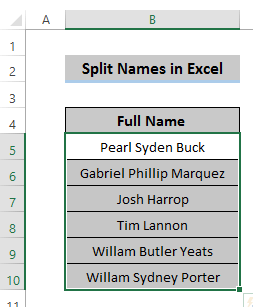
- Niha, herin tabloya Daneyên ya di rîbonê de û Nivîs bo Stûnan ji koma Amûrên daneyê hilbijêrin.
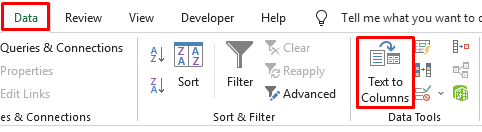
- Hilbijêre Ciwazkirî ji Tîpa daneya eslî û li ser Pêş bitikîne.
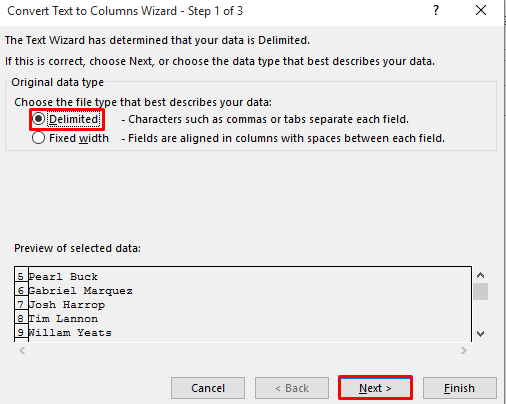
- Ji Cîhan ji Veqetandek hilbijêrin û li ser Piştre bikirtînin.
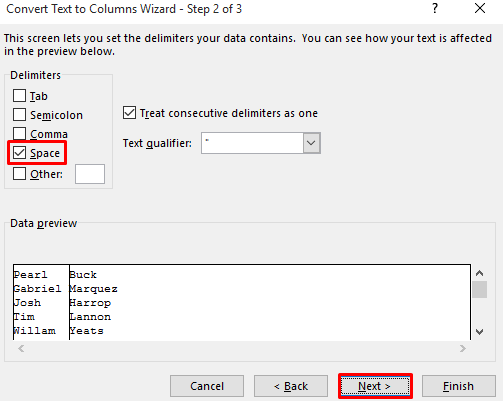
- Niha, Meqseda li cihê ku hûn dixwazin encamên xwe bişînin biguherînin û li ser Biqedînin bikirtînin.
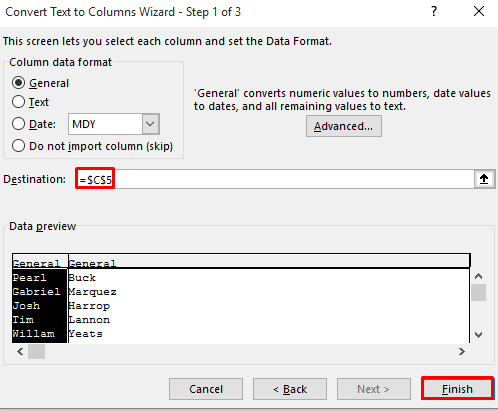
- Ev ê navan parçe bike û bike du stûnên cuda.
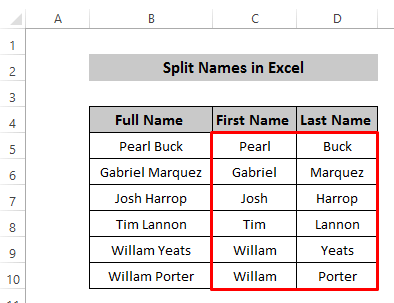
Bixwîne Zêdetir: Cabe Nav û Paşnav Bi Cîhê Bi Bikaranîna Formula Excel-ê (3 Rê)
2. Bikaranîna Fermana Find û Veguheztin di Excel de
Rêyek din a hêsan navên dabeşkirî bi karanîna fermana Find and Replace di Excel de ye. Em ê di beşên dahatû de wê bikar bînin.
2.1 Navê Pêşîn Parçe bike
Gavên
- Stûna kopî bike B û wê bixin stûna C ku tu dixwazî navê yekem ji navî tam derbixî.
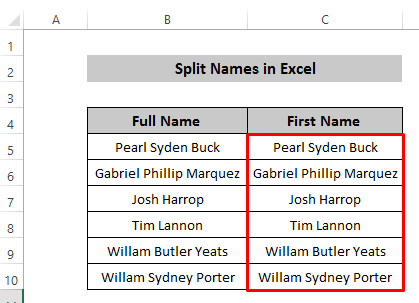
- Stûna hilbijêre C .
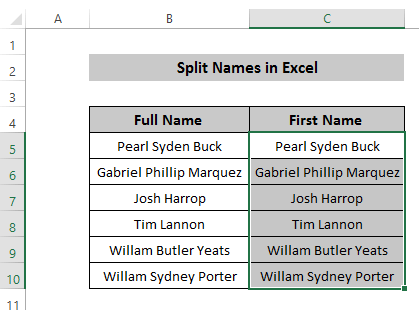
- Niha, herin tabloya Home ya di bendikê de û li ser Bibînê bikirtînin. & Hilbijêre ji Guherandinên kom.

- Hilbijêre Li şûna ji Bibîn & amp ; Hilbijêre hilbijêremenu.
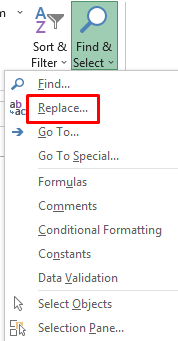
- Pencerek Bibîne û Biguherîne dê derkeve holê. ' *' (valahiyek deyne paşê nîşanek stêrk têxe) li qada Çi bibîne . Ev karektera wildcard(*) ye ku dikare li şûna her nivîsê were bikar anîn. Li vir cîh cîh û dûv re jî karakterek wildcard. Li şûna qada vala bihêle. Bikirtînin Hemûyan Biguherînin .
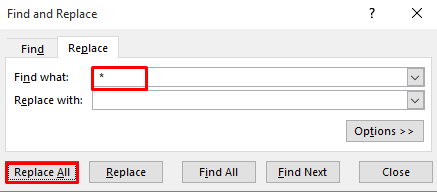
- Ev ê di dawiyê de hemî nivîsê li dû valahiyê bi cih bike û tenê navê yekem ji vegerîne. Navê tevahî.
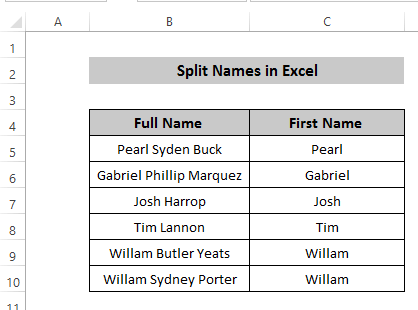
Zêdetir Bixwîne: Meriv çawa di Excel de bi karanîna Formula Navê Yekem û Paşnavê Ji hev veqetîne
2.2 Paşnav
Gavên
- Stûna B kopî bikin û têxin stûna D ku tu dixwazî paşnavê ji navê tam derxînî.
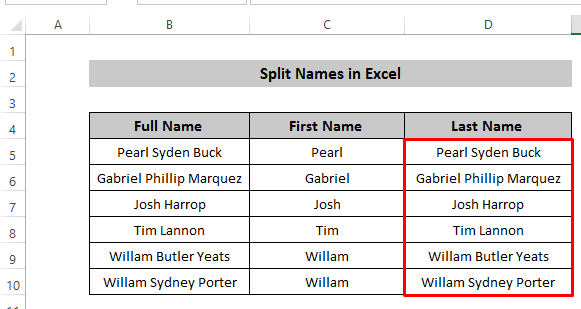
- Stûna D hilbijêre.
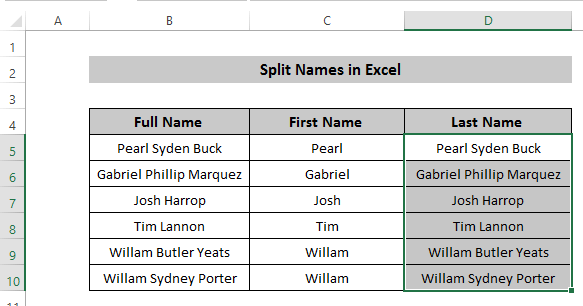
- Biçin tabloya Mal ya di qartalê de û Find & Hilbijêre ji koma Guherandin .

- Hilbijêre Li şûna ji Bibîne & zêde bike ; Vebijêrk hilbijêre.
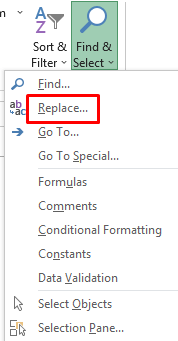
- Pencerek Bibîne û Biguherîne dê derkeve holê. ‘* ’ (pêşî nîşana stêrkê deynin paşê cîhê têxin) li qada Çi bibînin . Ev karekterek wildcard e ku dikare li şûna her nivîsê were bikar anîn. Li vir karekterek wildcard(*) bi cîh bikin û dûv re cîh bidin. Li şûna vala bihêlin. Bikirtînin ReplaceHemî .
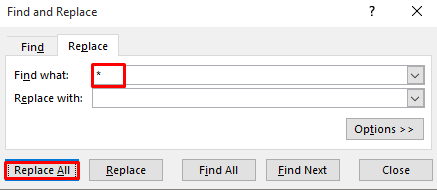
- Ew ê heta cîhê hemû nivîsê biguherîne û wekî vala bihêle. Ew paşnavê ji navê tevahî vedigerîne.
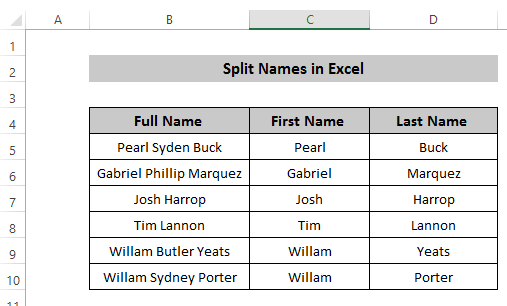
Zêdetir Bixwîne: Meriv çawa Navên li Excel-ê li Du Stûnan Parve dike ( 4 Rêbazên Bilez)
3. Navên Bi Flashê Dagirtin Di Excelê de
Di dawiyê de, rêbaza me ya dawî li ser bingeha Flash Fill e ku hûn hewce ne ku hûn têxin cihê xwe. paşnav an paşnavê rast wê hingê hemî rêzên din dikarin bi Flash Fill werin guheztin.
Gavên
- Navê pêşîn binivîsin û paşnavê tam navê te yê di hucreyê de C5 û şaneya D5 ê de bi rêzê ve.
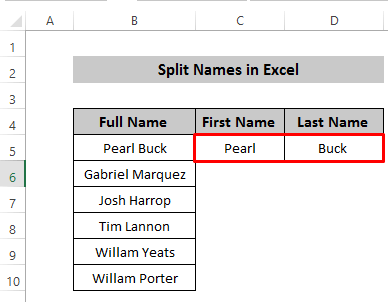
- Ji bo her du rewşan îkona Destikê dagirtin li jêr stûnê.
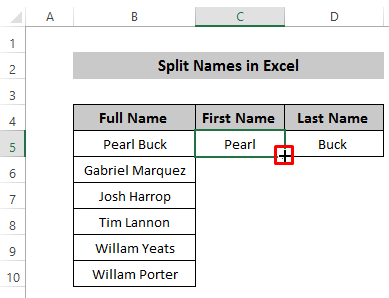
- Ew ê di hemî şaneyan de heman nirxê bide. Naha, li ser Vebijêrkên Dagirtina Xweser bikirtînin û Flash Tijekirin hilbijêrin.
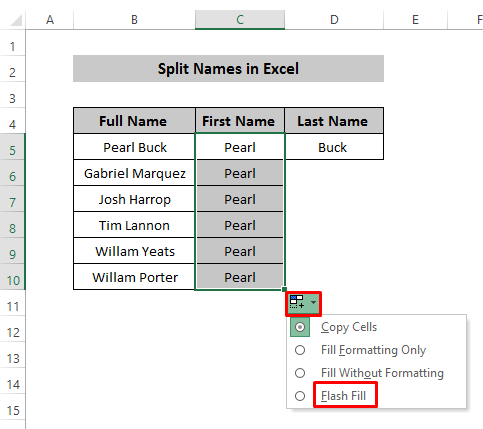
- Wê ji bo her duyan jî bikin hingî hûn ê nav û paşnavê pêwîst ji navên tam bistînin.
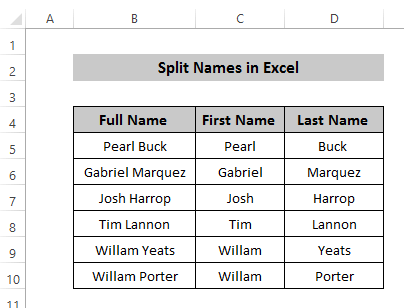
Zêdetir Bixwîne: Excel VBA: Split Nav û Paşnav (3 Nimûneyên Bikêr)
Encam
Me çar awayên cihêreng ji bo dabeşkirina navan li Excel nîqaş kir. Formul çareseriyek dînamîkî dide me lê 3 rêbazên din çareseriyên statîk didin me. Lê hemî rêbaz ji bo dabeşkirina navan wekhev bandor in. Ez hêvî dikim ku hûn ji tevahiya gotarê kêfxweş bibin û heke pirsên we hebin, di nav de bipirsinqutiya şîroveyê, û ji bîr nekin ku biçin rûpela Exceldemy .

